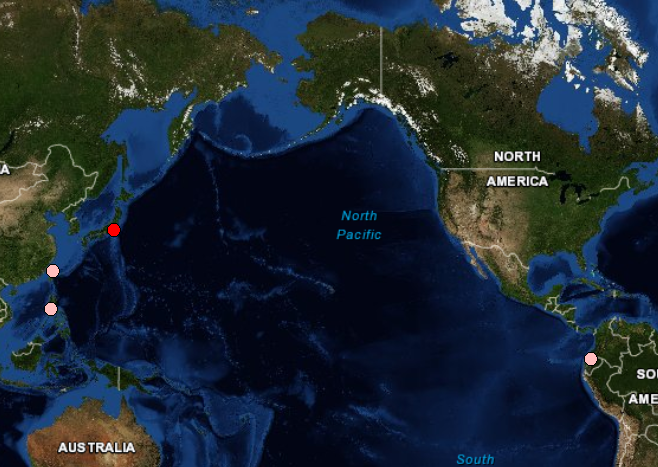地図上の 2 点を結ぶラインを作成したい時、もちろん ArcGIS for Desktop の編集機能を使用して 1 つ 1 つ作成することも可能ですが、ポイント データとジオプロセシング ツールを使って簡単にラインを作成することができます。
今回は、ポイント データの XY 座標値と [XY座標 → ライン] ツールを使って作成する方法をご紹介します。
作成方法
始点と終点となるポイントのデータを ArcGIS Pro に追加します。

[解析]タブ → [ツール] → [フィーチャ] → [XY 座標 →ライン (XY to Line)] をダブルクリックします。

[始点 X フィールド]、[始点 Y フィールド]、[終点 X フィールド]、[終点 Y フィールド] それぞれには、始点と終点として使用するポイント データの座標フィールドを選択します(ポイント データに座標フィールドが存在しない場合は、[XY 座標の追加] ツールで座標フィールドを追加します)。

ツールを実行すると、下の図のようなラインが作成されます(この図では、ラインの始点を東京としています)。

ラインタイプについて
このツールでは、オプションでライン タイプを選択し、任意のラインを作成することができます。次の表にあるような、 4 種類から選択可能です。表現したいラインの特性によって、ラインタイプを選択してみてください。

東京とブラジリア、ワシントン D.C. を結ぶ線を「測地線(GEODESIC)」と「等角航路(RHUMB_LINE)」で作成し、メルカトル図法のマップに表すと、下図のようになります。ラインタイプによって、ラインの形状が大きく異なっていますね。
ラインタイプと投影法の組み合わせによって、マップ上に表示されるラインの形状は変わります。(参照:測地フィーチャについて)。
使用例
ArcGIS Online で公開している「フードマイレージ」マップでは、この方法を使って 2 地点を結ぶラインを作成しています。フードマイレージ マップの概要については、以前のブログ「食べ物はどこから来たの? – フードマイレージをマップで確認してみよう –」をご覧ください。